
Windows 10 sarı renk tonu ekran sorunu nasıl giderilir
Bazı kullanıcılar forumlarda, Windows 10 güncellemelerinin ardından monitörlerinin sarı renk tonuna sahip olduğunu belirtti. VDU’nuz (Görsel Ekran Ünitesi) sarı bir ton mu gösteriyor? Eğer öyleyse, donanım sorunu olabilir; veya Windows’taki bazı ekran ayarlarını yapmanız gerekebilir. Bunlar, sarı renkli VDU’ları çözebilecek bazı Windows 10 çözünürlükleridir.
Windows 10’da sarı ekran sorunlarını düzeltin
- Gece Işığı “Night Light” Ayarını Kapatın
- Yeni bir Varsayılan Renk Profili ekle
- Grafik Kartının Konfigürasyon Yardımcı Programıyla Renk Geliştirme Ayarlarını Ayarlayın
- VDU’nun OSD Renk Ayarlarını Kontrol Edin
- Grafik Kartı Sürücüsünü Güncelleyin
Gece Işığı “Night Light” Ayarını Kapatın
Bazı kullanıcılar Gece Işığını “Night Light“kapatarak sarı renk tonlarını düzeltir. Bu seçenek VDU’ya karışık sarı ve kırmızı bir ton ekler.
- Windows 10 görev çubuğundaki Arama yapmak için buraya yazın “search” düğmesine basın .
- Cortana’nın arama kutusuna ekran ‘display‘ anahtar kelimesini girin.
- Doğrudan aşağıda gösterilen Ayarlar penceresini “Settings window ” açmak için Ekran ayarlarını “display settings” değiştir seçeneğini seçin.
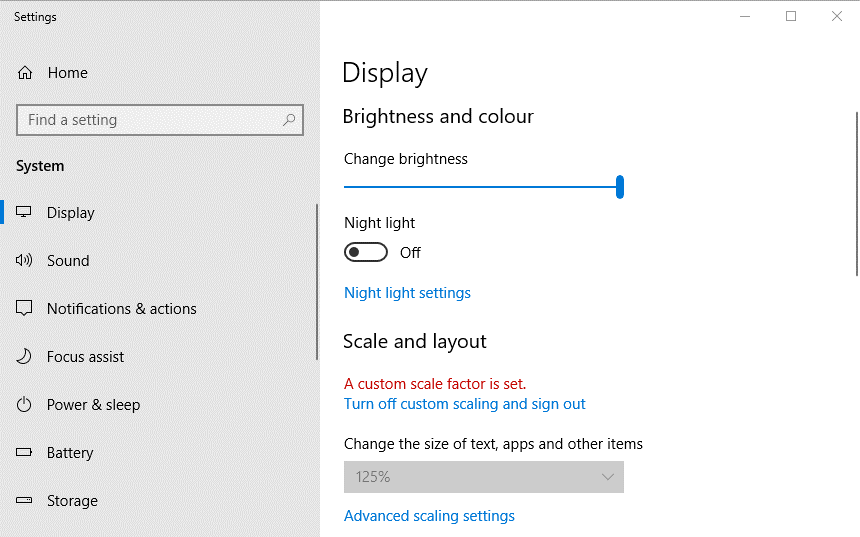
- Açıksa, Gece Işığı “Night Light option” seçeneğini kapatın.
- Yeni bir Varsayılan Renk Profili ekleyin
- Yeni bir varsayılan renk profili eklemek, sarı renkli VDU’yu da düzeltebilir. Öncelikle, Cortana’nın arama kutusuna renk yönetimi ‘color management’ anahtar kelimesini girin.
- Pencereyi doğrudan aşağıdaki resimde açmak için Renk Yönetimi’ni “Color Management” seçin.
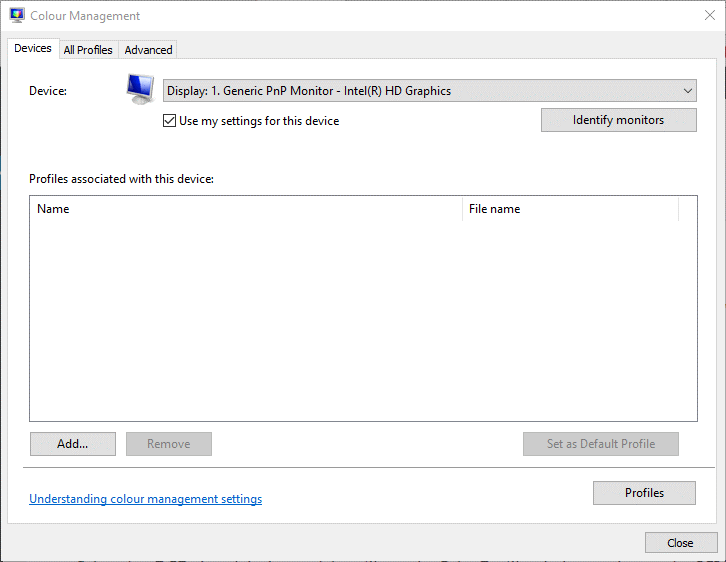
- Cihaz açılır menüsünden VDU’nuzu seçin.
- Bu cihaz benim ayarları kullansın “Use my settings for this device” seçeneğini seçiniz.
- Aşağıda gösterilen pencereyi açmak için Ekle “Add” düğmesine basınız.
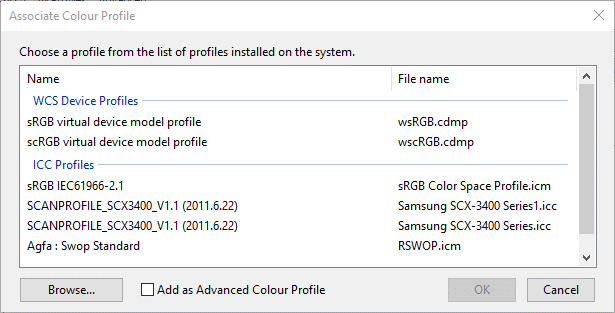
- Renk Profili penceresinde sRGB sanal cihaz model profilini seçin ve OK düğmesine basınız.
- Ardından, Renk Yönetimi penceresinden sRGB sanal cihaz model profilini seçin ve Varsayılan Profil Olarak Ayarla “Set as Default Profile ” düğmesine basınız.
- Grafik Kartının Konfigürasyon Yardımcı Programıyla Renk Geliştirme Ayarlarını Ayarlayın
Grafik kartınızın renk ayarları varsayılan ayarlarında olmayabilir. Öyleyse, renk ayarlarını varsayılan ayarlara döndürmek sarı renk tonunu düzeltebilir. Renk ayarlarını genellikle bir grafik kartının yapılandırma yardımcı programıyla yapılandırabilirsiniz.
Örneğin, Intel renk ayarlarını yapılandırmak için masaüstünü sağ tıklayabilir, doğrudan aşağıda gösterilen seçenekleri açmak için Grafik Özellikleri “Graphics Properties “ > Ekran”Display” ve Renk Geliştirme’yi ” Color Enhancement”> seçebilirsiniz. NVIDIA ve AMD kontrol panellerinde benzer seçenekleri arayın ve renk ayarlarını varsayılan ayarlara getirin.
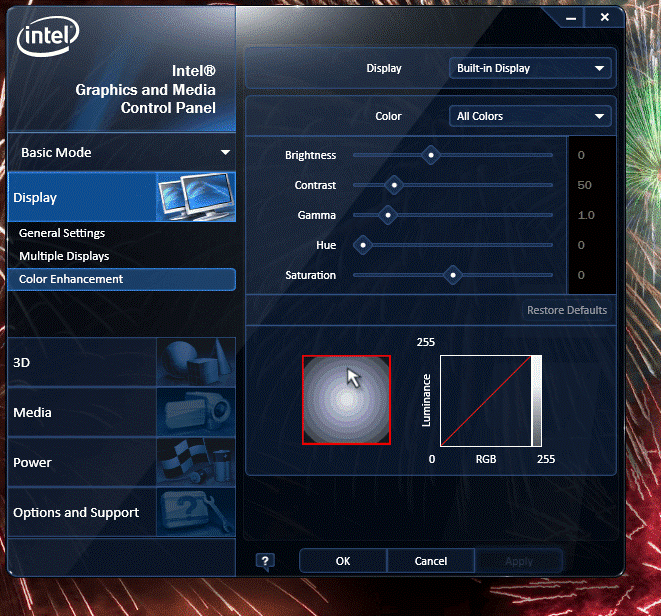
- VDU’nun OSD Renk Ayarlarını kontrol edin
Çoğu masaüstü VDU’ları bir tür ek renk kontrol ayarları da içerir. Masaüstünüzün VDU’su, OSD menüsünde kontrast, gama, ton, doygunluk, renk sıcaklığı ve renk tonu seçeneklerini içerebilir. Bu nedenle, monitörünüzün OSD renk ayarlarının nasıl yapılandırıldığını kontrol edin ve gerekli ayarları yapın.
- Grafik Kartı Sürücüsünü Güncelleyin
Grafik kartı sürücülerinin güncellenmesi sayısız ekran sorununu çözebilir. Bu yüzden daha güncel bir grafik kartı sürücüsü olup olmadığını kontrol etmeye değer olabilir. Bunu yapmanın en hızlı yolu , Windows’ta sürücü güncelleme yazılımını kullanmaktır .
Windows’a Sürücü Booster 5’i eklemek için bu sayfadaki Ücretsiz İndirme düğmesine basın . Bu yazılım, başlattığınızda sürücüleri otomatik olarak tarar. Bundan sonra, değiştirilmesi gereken eski veya bozuk sürücülerin bir listesini sunar. Yazılım video kartınızı listelerse , grafik kartı için Güncelle düğmesine basın .
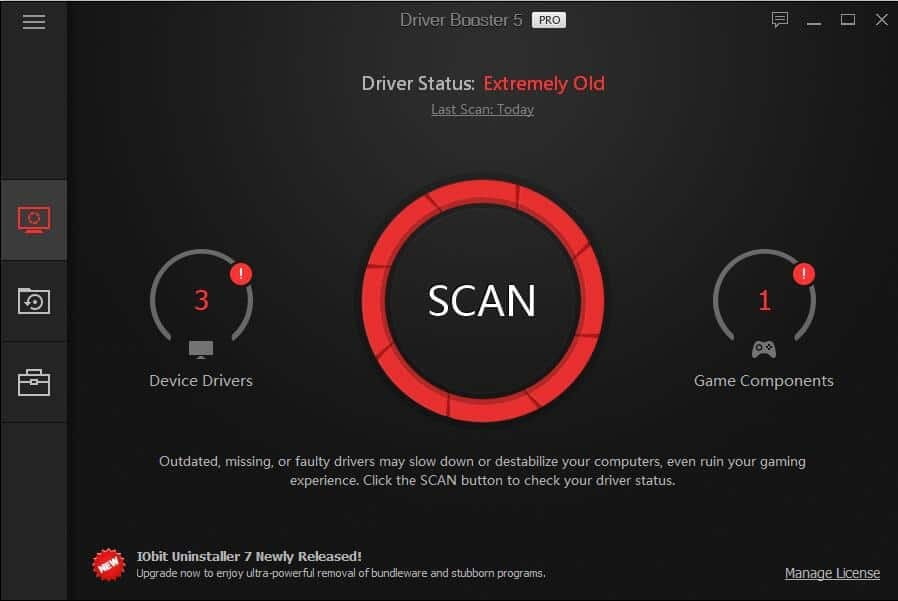
Bunlar muhtemelen sarı renk tonlarından kurtulacak kararların bazıları. Bir monitörün sarı renk tonunu hala düzeltemiyorsanız, hala bir garanti süresi içindeyse, onarım için VDU’yu üreticiye iade etmeyi düşünün.






































MONİTÖRÜM ARIZA VERDİĞİ SANIYORDUM SAYENİZDE
SİSTEMATİK BİR ŞEY OLDUGUNU ÖĞRENDİM TEŞEKKÜRLER 🙂